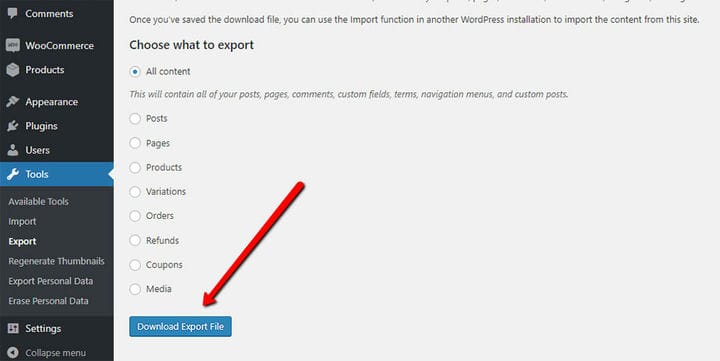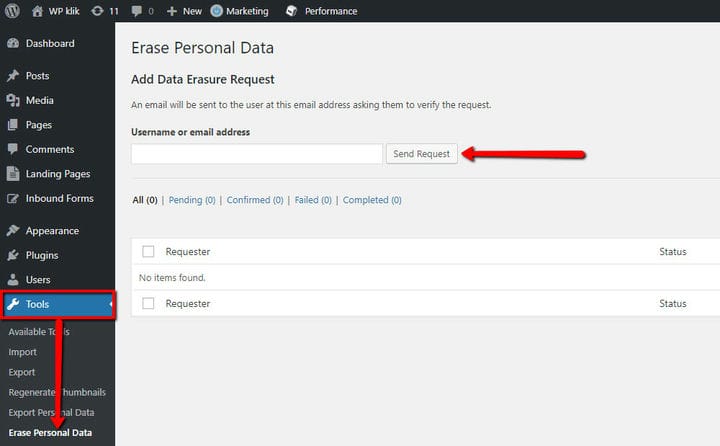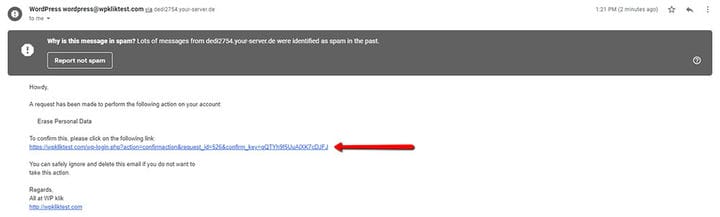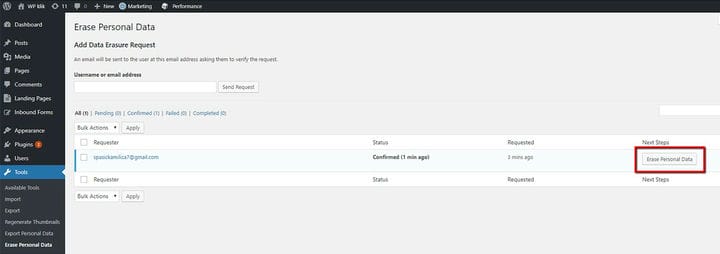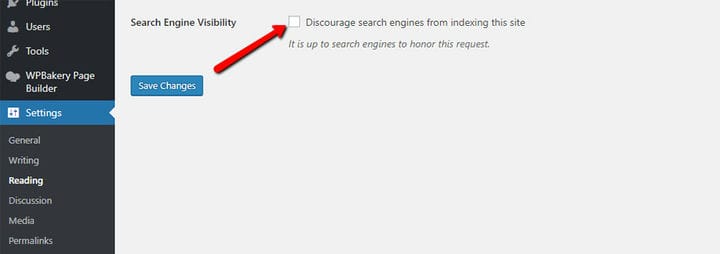Как полностью удалить свой блог WordPress
По той или иной причине может возникнуть ситуация, когда вы захотите положить конец своей блогерской карьере, будь то профессиональная или любительская. В любом случае, вы просто хотите полностью удалить свой блог WordPress.
Если вы оказались именно в такой ситуации, наше руководство покажет вам, как удалить блог WordPress.
Как удалить свой блог WordPress, используя настройки по умолчанию
Иногда в жизни мы принимаем импульсивные решения. Хотя в то время кажется, что в долгосрочной перспективе мы будем относиться к ним так же, правда в том, что часто мы меняем свое мнение. А потом может быть слишком поздно возвращаться к тому, что было раньше. Это также может произойти, если вы решите полностью удалить свой блог WordPress без надлежащей резервной копии.
Поэтому первое, что вы должны сделать, прежде чем удалять свой блог WordPress, — это сделать резервную копию своего контента на случай, если вы в конечном итоге передумаете. Для этого перейдите в Инструменты >> Экспорт. Затем нажмите кнопку «Загрузить экспортный файл» и подождите несколько секунд.
Теперь вы должны перейти в «Инструменты», а затем получить доступ к «Стереть личные данные». Во-первых, вам нужно ввести свое имя пользователя или адрес электронной почты в пустое поле на экране.
Нажав кнопку «Отправить запрос», на ваш адрес электронной почты будет отправлено письмо (проверьте раздел «Спам»). Там вы сможете подтвердить свой запрос.
После того, как вы отправите запрос по электронной почте, перейдите на свою электронную почту. Откройте полученное письмо и нажмите на ссылку, чтобы подтвердить свой запрос.
Наконец, все, что вам осталось сделать после подтверждения, это нажать кнопку «Удалить личные данные». Он появится в вашем разделе WordPress, куда вы отправили запрос на удаление данных.
Прежде чем мы закончим, есть еще одна вещь, о которой мы должны сообщить вам. А именно, если ваш домен находится на WordPress.com, вы не сможете удалить свой сайт. Однако не стоит отчаиваться, выход из этой ситуации тоже есть.
Первое, что вы можете сделать в этом сценарии, — это перенести свой домен к другому регистратору. Другой вариант — сделать ваш сайт WordPress приватным. Вы можете сделать это, выбрав «Настройки» >> «Чтение».
Здесь вы должны отметить «Не поощрять поисковые системы индексировать этот сайт». Наконец, нажмите «Сохранить изменения», и все готово. Теперь вы единственный, кто может видеть ваш блог.
Что, если вы просто хотите сбросить настройки своего блога?
Сделать это вполне возможно. Более того, мы даже знаем инструмент, который позволит вам сбросить настройки блога одним щелчком мыши. Инструмент, о котором мы говорим, — это WP Reset, точнее, его функция Nuclear Reset. Эта функция удаляет все (все параметры, все файлы, все пользовательские записи базы данных и таблицы) одним щелчком мыши и примерно за 30 секунд. Другими словами, он удаляет весь мусор, который вы накопили на своем сайте. Сюда входит мусор в базе данных, все плагины, темы, вся папка wp-uploads и т. д.
Что осталось? Чистая установка и ваша текущая учетная запись пользователя!
В качестве последнего примечания
Наконец, мы хотели бы подчеркнуть, что даже если вы удалили свой блог, он все еще может отображаться в результатах Google. Это происходит потому, что Google создает кэш любого веб-сайта, который может оставаться там в течение определенного периода времени.
Еще одна менее удачная вещь, которая может случиться, — это если какой-то спамер решит очистить весь ваш сайт. Если это произойдет, он останется в сети до тех пор, пока его не решат удалить. Надеюсь, с вами этого не произойдет, но мы хотели сообщить вам о такой возможности в любом случае.
Мы надеемся, что эта статья оказалась для вас полезной. Если вам понравилось, пожалуйста, не стесняйтесь проверить некоторые из этих статей!